Dvi bevielės pelės iš „Corsair“: „Sabre RGB PRO Wireless“ ir „M65 RGB Ultra Wireless“
Programinė įranga (iCUE)
Visos „Corsair“ periferijos įrenginių funkcijos yra valdomos naudojat iCUE programinę įrangą. Tuoj papasakosime, kokius apžvelgiamų pelių nustatymus galite keisti. Abiejų pelių iCUE nustatymų nenagrinėsime, nes jie beveik visi tokie patys. Kaip pavyzdį pasitelksime „Corsair M65 RGB Ultra Wireless“. Pačiame pirmame lange galime pasirinkti vieną iš savo „Corsair“ įrenginių, kurį norime konfigūruoti. Atskirai galime keisti pelės ir siųstuvo nustatymus.
Pirmiausia pasižiūrėkime, kokie yra galimi USB siųstuvo nustatymai. Čia jų nėra daug. Galime siųstuvą suporuoti su pele ir pamatyti, kokia dabar yra ryšio būsena. Kitame lange galime keisti pelės atnaujinimo dažnį ir atnaujinti programinę įrangą.
Patekus į „Corsair M65 RGB Ultra Wireless“ nustatymus pirmoji skiltis yra mygtukų funkcijų keitimas. Čia galime norimam mygtukui priskirti įvairias funkcijas, tarp kurių yra macro, programų atidarymas, klaviatūrų mygtukai ir t.t. Čia dar galime funkciją priskirti ir gestams. Ši pelė fiksuoja pelės padėtį ir ją pavertus įvairia kryptimi gali būti aktyvuojamas pageidautas veiksmas, pavyzdžiui, perkraunami ginklo šoviniai.
Sekančioje skiltyje – tie patys mygtukų funkcijų keitimo nustatymai. Tik čia nustatymai įrašomi į pelės atmintį, kad jie veiktų be iCUE programinės įrangos.
Toliau yra apšvietimo reguliavimo skiltis. Čia galime rinktis iš įvairių efektų, o taip pat juos keisti pagal savo skonį. Tas pats ir „Hardware Lighting“ skiltyje, tik ten nustatymai įrašomi tiesiai į pelės atmintį.
Dabar neįprasta – „Gestures“ skiltis. Tai išskirtinė „Corsair M65 RGB Ultra Wireless“ savybė. Pakreipus pelę galime aktyvuoti norimą veiksmą, tai daroma pirmoje skiltyje. Čia galime keisti pakreipimo kampą veiksmo aktyvavimui.
Toliau – DPI skirtukas. Čia yra galimybė keisti DPI nustatymus visoms DPI pakopoms. Kiekviena pakopa turi spalvą, o ji rodoma ant pelės indikatoriaus.
Programinėje įrangoje yra skiltis paviršiaus kalibravimui. Atlikę pateiktus veiksmus pritaikysime savo pelę paviršiui, ant kurio ją naudojame.
Toliau – pelės nustatymai. Čia galime atnaujinti programinę įrangą, pakeisti atnaujinimo dažnį, reguliuoti ryškumą, įjungti miego režimą ir t.t.
Pačios iCUE programėlės nustatymai irgi labai platūs, jų visų išvardinti tikrai nepavyks. Jei įdomu, galite pažiūrėti į ekranvaizdžius.

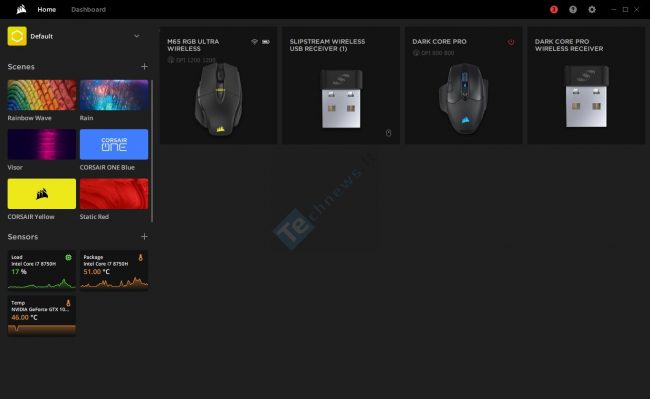
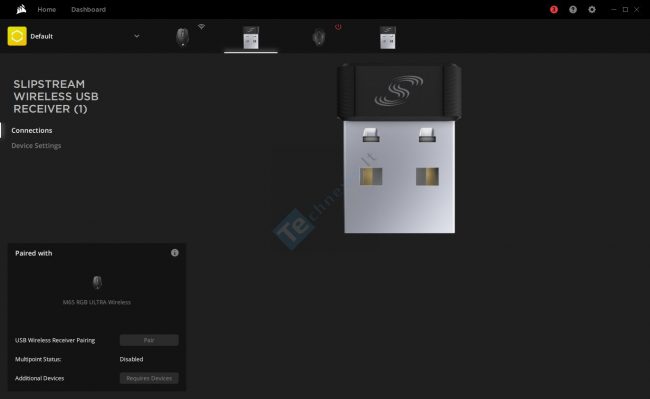
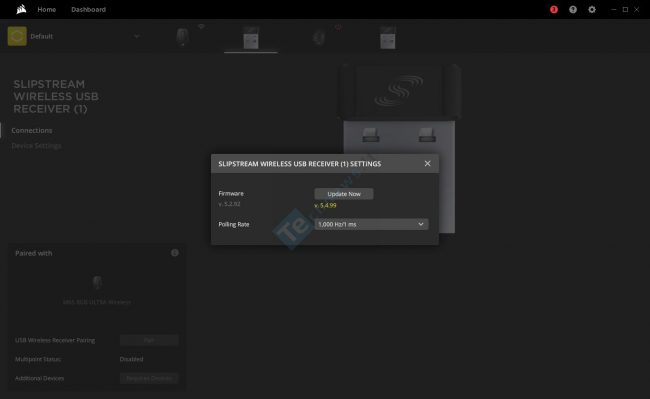
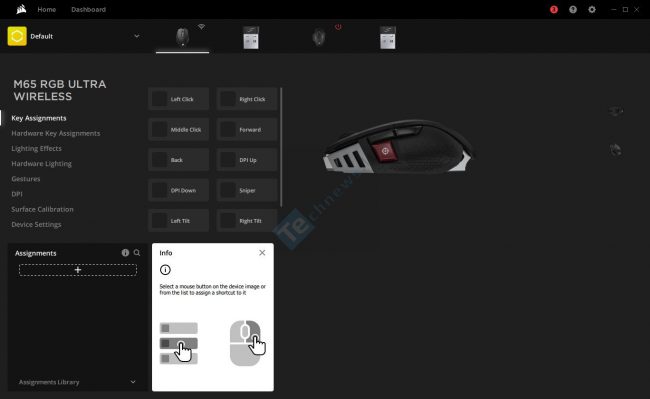
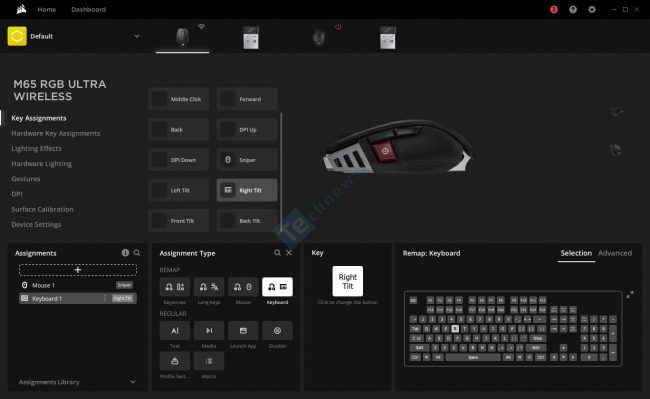
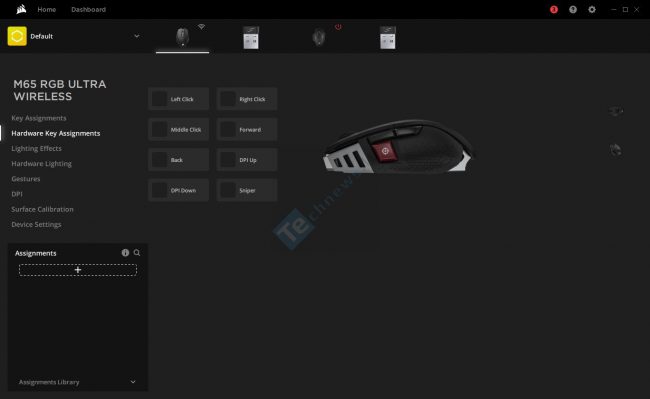
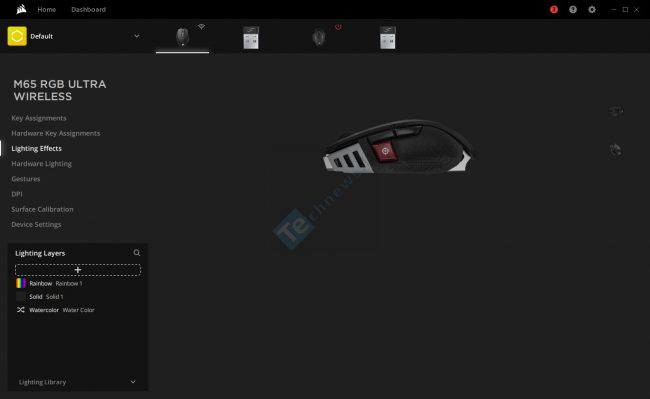
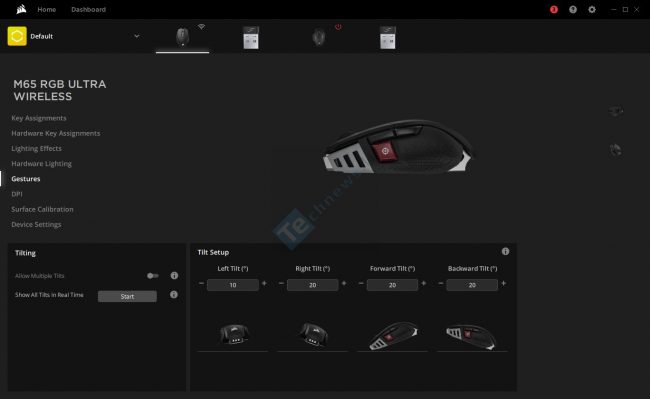
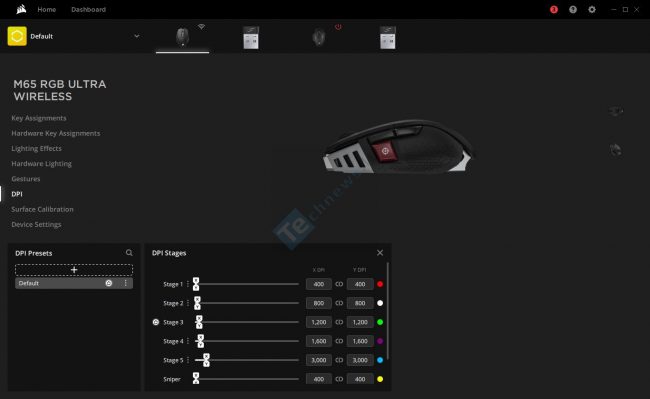

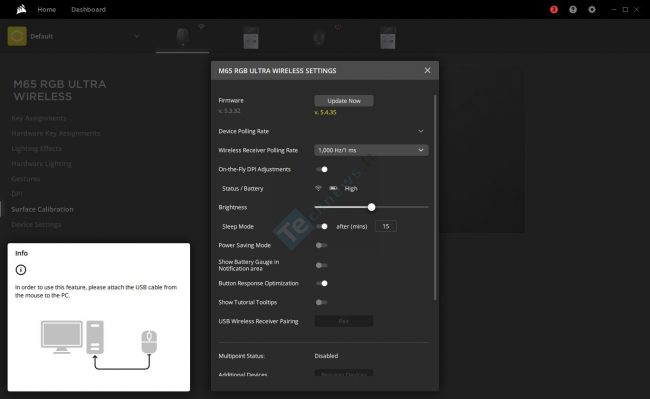
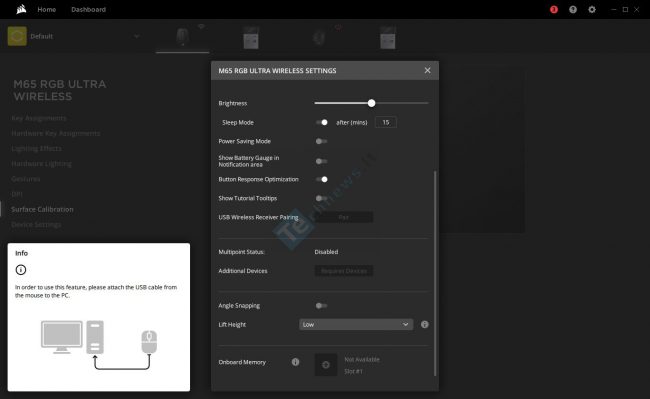
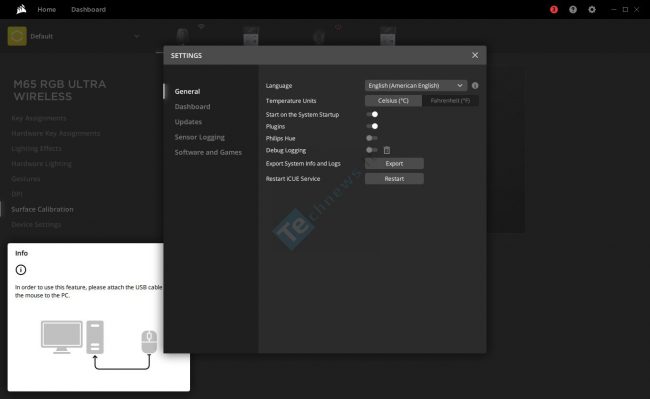
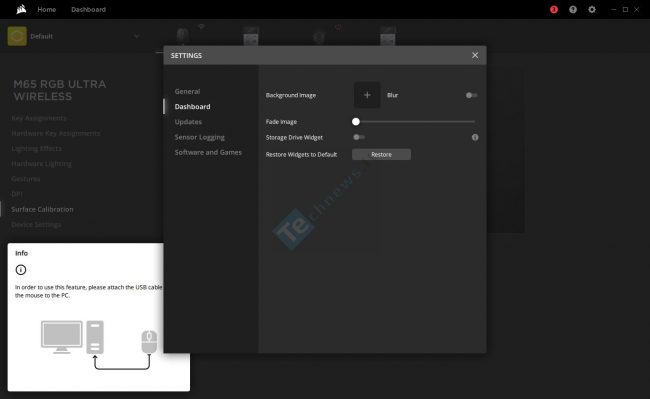
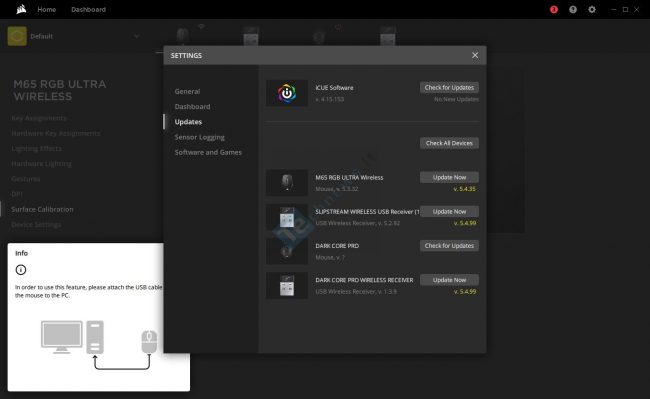
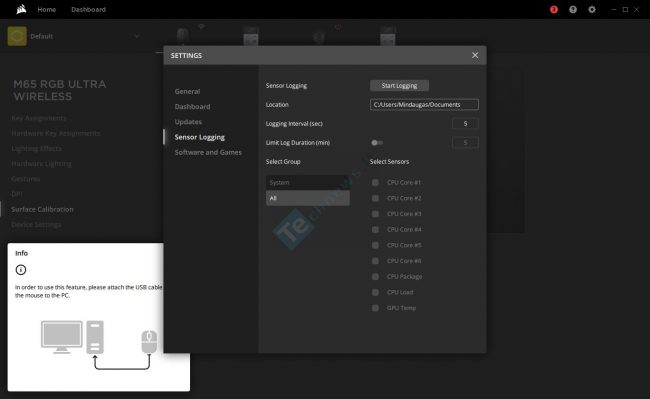
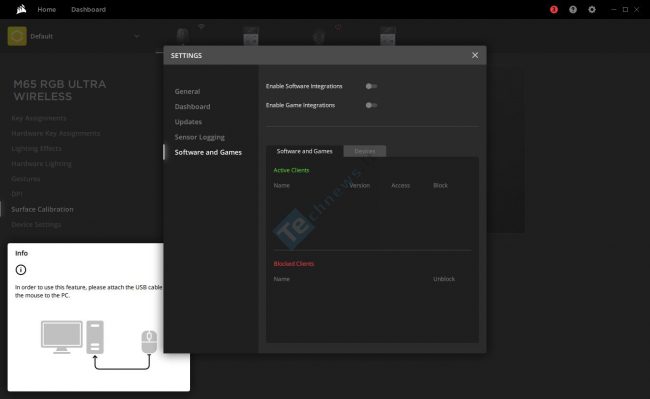


Naujausi komentarai